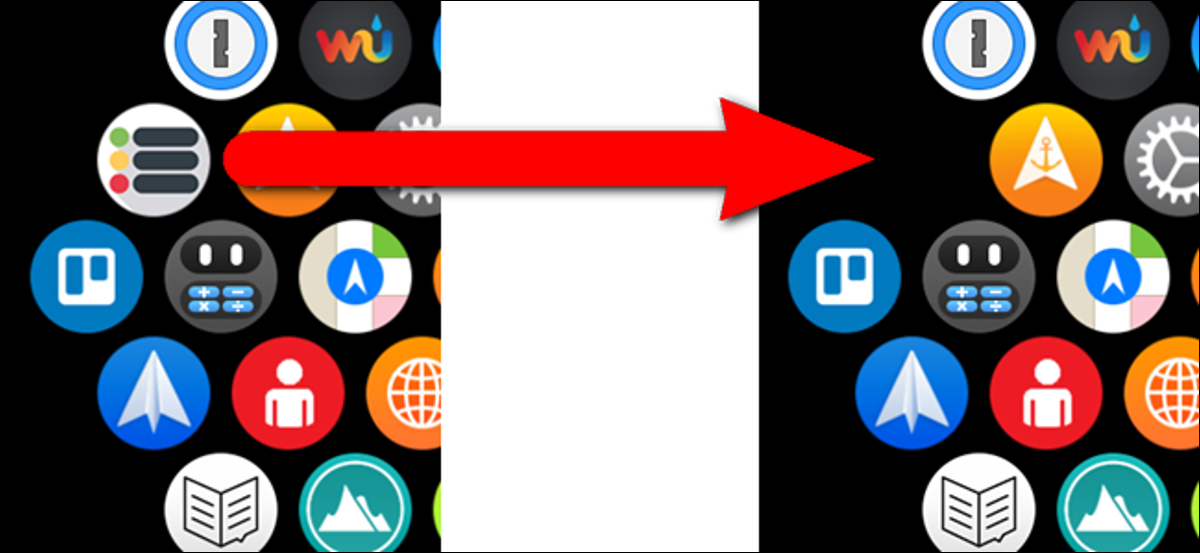
Si vous avez installé de nombreuses applications sur votre Apple Watch, l'écran d'accueil peut être un peu encombré. Vous vous demandez comment supprimer des applications rarement utilisées de votre montre ?? Il y a deux façons de le faire.
Une façon de supprimer des applications est directement sur l'écran d'accueil de votre montre. Touchez la couronne numérique pour accéder à l'écran d'accueil et faites glisser votre doigt sur l'écran jusqu'à ce que vous trouviez l'icône de l'application que vous souhaitez supprimer. Touchez et maintenez légèrement (pas fermement) sur l'icône.
![]()
L'écran d'accueil passe en mode édition. Toutes les applications qui peuvent être supprimées auront un petit bouton “X” en haut à gauche de l’icône. Touchez le bouton “X” sur l’icône de l’application que vous souhaitez supprimer. Certaines applications standard intégrées à la montre ne peuvent pas être supprimées, comme paramètres, Plans, Climat, Alarmes, Minuteries et chronomètre et l'icône de l'heure qui vous ramène au cadran de la montre.
![]()
Un message de confirmation apparaît vous demandant si vous êtes sûr de vouloir supprimer l'application sélectionnée. Toucher “Supprimer l’application”. Veuillez noter que l'application n'est pas supprimée de votre iPhone, juste de sa montre.
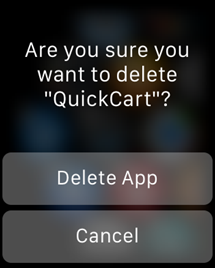
L'application est supprimée, mais les icônes de l'application restent en mode édition. Touchez le bouton “X” dans une autre application que vous souhaitez retirer ou appuyer sur la couronne numérique pour revenir en mode normal.
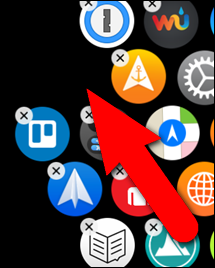
Les icônes d'application ne sont pas automatiquement réorganisées pour remplir l'espace laissé par l'application supprimée. Malgré cela, vous pouvez résoudre ce problème en réorganisant les icônes d'application sur l'écran d'accueil dans la forme ou la disposition de votre choix.
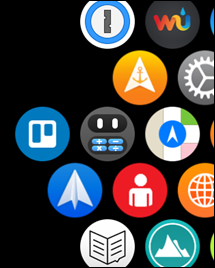
Si vous avez du mal à toucher les petits boutons “X” dans les icônes de l’application sur l’écran d’accueil pour les supprimer, vous pouvez supprimer des applications de votre montre en utilisant l'application Watch sur votre iPhone. Pour faire ceci, appuyez sur l’icône de l’application “Regarder” sur l'écran d'accueil de votre téléphone.
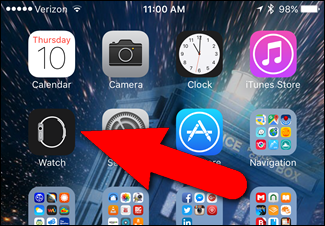
Assurez-vous que l'écran Ma montre est allumé. Cas contraire, toucher l'icône “Ma montre” en bas de l'écran.
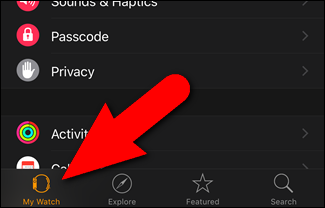
Faites défiler la liste des applications sur l'écran Ma montre jusqu'à ce que vous trouviez l'application que vous souhaitez supprimer de votre montre et appuyez dessus.
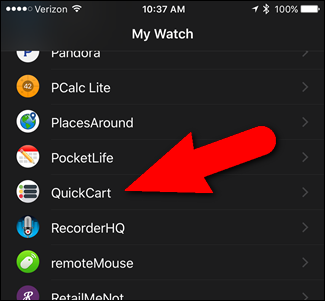
Lorsqu'il y a une application sur votre montre, le bouton curseur “Afficher l’application sur Apple Watch” est vert et est à droite. Appuyez sur le bouton pour supprimer l'application de votre montre.
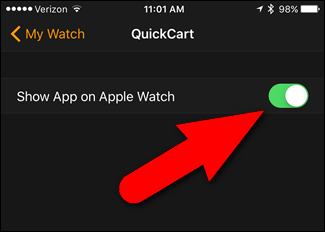
Un message apparaît temporairement pendant la désinstallation de l'application et le bouton du curseur se déplace vers la gauche et devient noir.
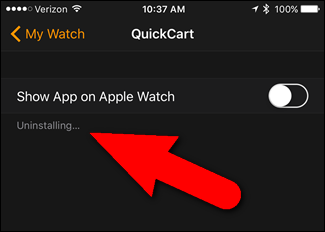
Si vous souhaitez réinstaller une application que vous avez supprimée, vous devez utiliser l'application Watch sur votre téléphone. Vous ne pouvez pas installer d'applications directement sur votre montre.
setTimeout(fonction(){
!fonction(F,b,e,v,m,t,s)
{si(f.fbq)revenir;n=f.fbq=fonction(){n.callMethod?
n.callMethod.apply(m,arguments):n.queue.push(arguments)};
si(!f._fbq)f._fbq=n;n.push=n;n.chargé=!0;n.version=’2.0′;
n.queue=[];t=b.createElement(e);t.async=!0;
t.src=v;s=b.getElementsByTagName(e)[0];
s.parentNode.insertAvant(t,s) } (window, document,'scénario',
'https://connect.facebook.net/en_US/fbevents.js’);
fbq('init', « 335401813750447 »);
fbq('Piste', « Page View »);
},3000);






